在了解一個作業系統時,我們可以先看一下大致的檔案架構 ~ 因為這也是日常使用者最常接觸的東西 ![]()
性能日誌文件夾,儲存與 Windows 性能相關的日誌文件。
不過,該文件夾默認是空的,只有在執行性能監測或記錄系統性能時才會用到。
在 32 位系統上,所有 16 位和 32 位的應用程序會安裝在這裡。
在 64 位系統上,這裡只安裝 64 位應用程序。這是 Windows 上的主要應用程序文件夾,包含所有需要被系統或用戶訪問的軟體。
專為 64 位系統設置的文件夾,儲存 32 位和 16 位的應用程序。這是 Windows 64 位系統中特有的,用來確保 32 位程序可以在 64 位架構上運行。
這是一個隱藏的文件夾,用於存儲對於已安裝程序運行至關重要的數據。這些數據可以由所有用戶訪問,即便是不同的用戶登錄系統也能使用相同的程序配置。
此文件夾包含每個用戶的個人資料數據,系統會為每個登錄系統的用戶創建一個獨立的個人資料。Users 文件夾中還包括兩個特殊的文件夾:
每個用戶的應用程序數據和設置會儲存在這裡。這是一個隱藏文件夾,包含三個子文件夾:
這是 Windows 操作系統的核心文件夾,包含操作系統運行所需的絕大多數文件。
這些文件夾包含系統需要的核心 DLL 文件,當應用程序需要加載某個 DLL 並未指定具體路徑時,操作系統會從這些文件夾中尋找對應文件。
這是 Windows 組件存儲文件夾,存儲所有 Windows 組件、更新和服務包的副本,確保在需要時可以修復或回滾到某個版本。
Windows 提供了兩個命令工具來探索這些目錄:
可以顯示文件夾和文件的基本信息。
我們可以使用以下命令列出所有該目錄的文件和文件夾。
dir <target> /a
舉個例子,使用下面的命令就能印出 C 盤根目錄的所有文件和文件夾:
dir c:\ /a
用來圖形化展示文件夾結構。
tree "target"
舉例來說,假設下了以下命令:
tree "c:\Program Files (x86)\"
會顯示 x86 文件夾的詳細結構 ~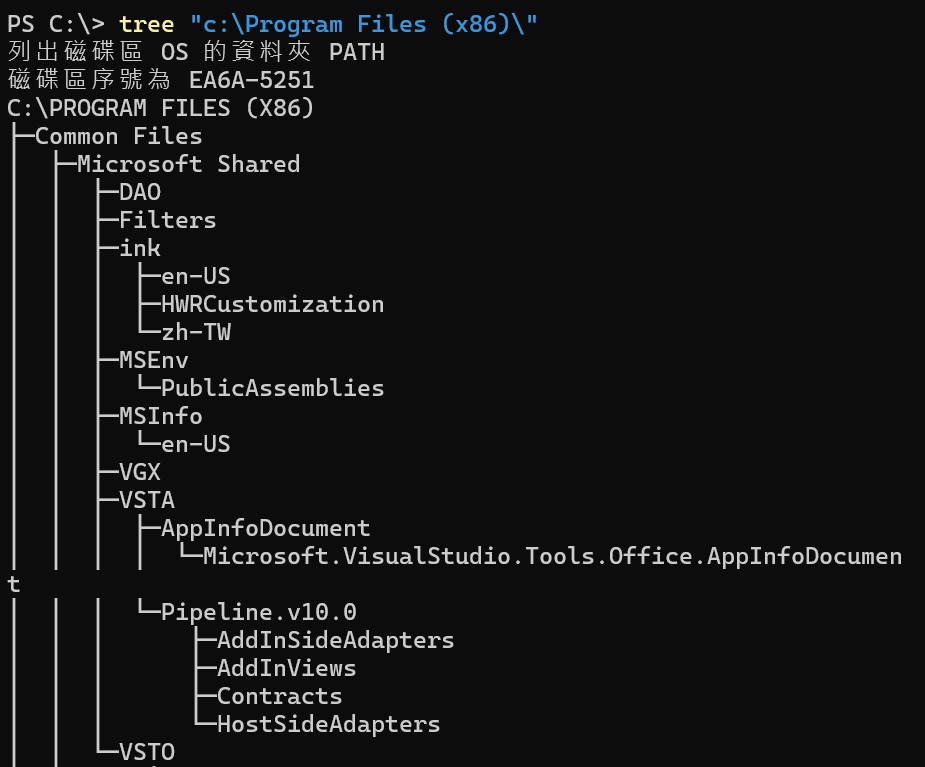
今天 take it easy ~ 先介紹 Windows 的目錄結構 ~
之後會繼續介紹 XD
在介紹完後就會進入我們的 bash script 篇和 Network 篇啦 ~
https://academy.hackthebox.com/module
